- マイクラでプログラミングを学べる教室を探している
- Tech Teacher Kidsの学習内容を詳しく教えて欲しい
- コースごとの特徴を知りたい
Tech Teacher Kids(テックティーチャーキッズ)は、子どもが大好きなマイクラでプログラミングが学べるオンライン教室です。
ゲームで遊びながら学習ができるって聞いても、保護者にとっては疑問だらけですよね。
でも海外では学校の授業でもマイクラが利用されているところもあるんですよ。
この記事では、Tech Teacher Kids(テックティーチャーキッズ)の以下の5つのコースについて詳しく解説していきます。
- クラフトコース
- コマンドコース
- プログラミングコース
- プライベートコース
- エキスパートコース
最後まで読んでいただければ、子どもにTech Teacher Kids(テックティーチャーキッズ)のどのコースが合っているかがわかりますよ。
注目
ロボットプログラミングを習うことは多くのメリットがあります。その一方で、いくつかデメリットがあるのも事実。
実際に習い始める前には「ロボットプログラミングのデメリット・メリット」を解説した記事を読んで理解した上できめるようにしてくださいね。
[ この記事を書いた人 ]
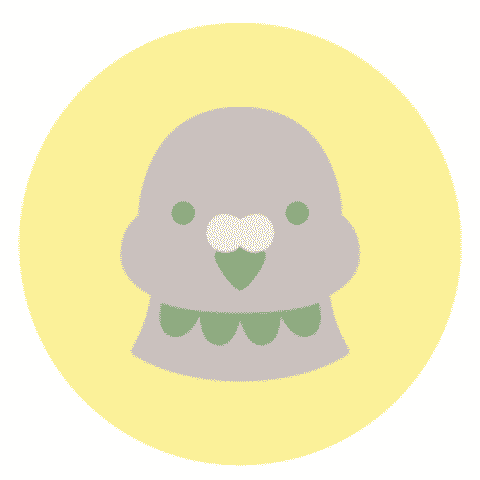 はと(理系脳を育てるブログ運営者)
はと(理系脳を育てるブログ運営者)
PROFILE
ロボットプログラミング暦6年
理系脳を育てる魅力、おすすめ教材、教室などを紹介
長女が高専に合格
ふたりの子どもにロボットプログラミングを習わせています
Tech Teacher Kidsの概要

Tech Teacher Kids(テックティーチャーキッズ)の概要は、以下のとおりです。
| 対象年齢 | 年長~中学生 |
| 月謝(税込) | 11,000円~ |
| 入会金 | 11,000円 |
| 授業形式 | オンライン ・少人数授業 ・個別レッスン |
| 授業頻度 | 月4回 |
| 授業時間 | 1回60分 |
| 教材費 | 無料(電子教材を配布) |
| アカウント代 | 無料(マイクラ教育版を貸出し) |
| 体験 | 無料体験あり |
| 会社名 | 株式会社トモノカイ (英語表記:Tomonokai Co.,Ltd.) |
| 代表 | 代表取締役 徳岡 臣紀 |
| 所在地 | 〒150-0002 東京都渋谷区渋谷2-12-24 東建・長井ビル5階 |
| TEL | 03-5766-2006(代表) |
Tech Teacher Kidsの特徴

Tech Teacher Kids(テックティーチャーキッズ)の特徴は、以下のとおりです。
- 遊びの中で学ぶ
- 手厚いサポート
- どこでも受講
 はと
はと「順番に解説しますね」
特徴①:遊びの中で学ぶ
マイクラのプレイを通じて、ITスキルやプログラミング思考が自然と身につくカリキュラム。
学習のためのゲームではなく、遊んだ結果の学びによって子どもたちの主体性を育みます。
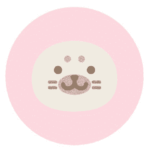
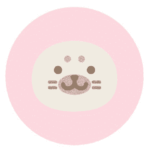
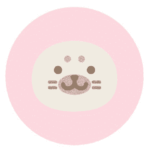
「遊んでるだけで賢くなるの!?」
特徴②:手厚いサポート
始めの1ヶ月は1対1のマンツーマン指導で基本操作を覚えていきます。
保護者のサポートがなくても大丈夫なようにするためです。
自由に操作できるようになったら、先生1名+生徒3名のグループレッスンになります。



「初心者でも安心」
特徴③:どこでも受講
Tech Teacher Kids(テックティーチャーキッズ)はオンラインで受講できるので、全国どこからでも受講できます。
送迎も不要なので、保護者の負担も少なくなります。



「保護者にとってはこれは重要ポイント!」
Tech Teacher Kidsのコース紹介


Tech Teacher Kids(テックティーチャーキッズ)のコースは、以下のとおりです。
| コース名 | 授業内容 | 対象年齢 | 月額(税込) |
|---|---|---|---|
| クラフトコース | タイピング・マウス操作 | 6歳以上 | 11,000円 |
| コマンドコース | 英字入力・コマンド | 8歳以上 | 13,200円 |
| プログラミングコース | ミニゲーム制作 | 10歳以上 | 16,500円 |
| プライベートコース | オーダーメイド授業 | 5歳以上 | 22,000円 |
| エキスパートコース | アドオン開発 | 12歳以上 | 29,700円 |



「順番に解説しますね」
Tech Teacher Kids:クラフトコース


Tech Teacher Kids(テックティーチャーキッズ)のクラフトコースは、以下のとおりです。
クラフトコース①:学べること
クラフトコースでは、まずは以下のような基本操作を覚えます。
- キーボード・マウスの操作
- アプリケーションの操作
- Operating Systemの操作
基本操作を覚えたら、クラフトでいろいろなものを作ります。
- 素材収集と加工方法
- 素材特性の理解と活用
- 建築物の設計と施工
レッドストーンの回路やアイテムごとの利用方法を学びます。
- レッドストーン回路の理解
- アイテム別の動力機構の理解
- 自動装置・トラップの設計構築
クラフトコース②:授業内容
クラフトコースでチャレンジする授業内容は、以下のとおりです。
チャレンジ①:サバイバル攻略
まずは、マイクラに慣れるためにサバイバルモードで遊びながら基本操作を学びます。
キーボードで操作ができるようになれば、ひとりでも楽しく遊べるようになりますよ。



「PC版でキーボードやマウスで操作できることが目標」
チャレンジ②:クリエイティブ建築
50種類以上ある建築物の教材から、好きなものを選んでクラフトします。
いくつも作って基礎を覚えたら、自分でオリジナル建築にチャレンジしてみましょう。
チャレンジ③:レッドストーン回路
レッドストーンを利用した50種類以上ある自動装置やトラップの教材から、好きなものを選んでクラフトします。
電子回路や動力機構を理解して、仕掛けのある建築にチャレンジしてみましょう。
クラフトコース③:学習ステップ
クラフトコースの学習ステップは、以下のとおりです。
ステップ①:1ヶ月
最初の1ヶ月でパソコン版のマイクラに慣れることから始めていきます。
1ヶ月間は先生とのマンツーマン授業なので初めてでも安心です。
ステップ②:2ヶ月
基本プレイを覚えるために、サバイバルとクリエイティブモードで遊びながら学びます。
やりたいことをいっぱいして、学習の土台を作る期間です。
ステップ③:3ヶ月~
教材を利用して装置やトラップを作り、電子回路や動力機構を学んでいきます。
教材が上手に作れるようになれば、コマンド機能を使ったIT学習に進めるのです。
Tech Teacher Kids:コマンドコース


Tech Teacher Kids(テックティーチャーキッズ)のコマンドコースは、以下のとおりです。
コマンドコース①:学べること
コマンドコースでは、キーボードを利用して、以下のような入力を覚えていきます。
- アルファベット
- 英単語・英語記号
- タイピング
プログラミング思考を学ぶために、以下のようなことを学習します。
- 文法・構文理解
- 順次・反復処理
- IF条件分岐
コマンドコース②:授業内容
コマンドコースでチャレンジする授業内容は、以下のとおりです。
チャレンジ①:コマンド入力
はじめの6回の授業でテレポートや天候変化などの簡単なコマンドを覚えていきます。
コマンドを利用することで、もっと楽しくプレイできるようになりますよ。
チャレンジ②:コマンド実践
学んだコマンドを自由に使えるように、実践を交えながら身に付けていきます。
コマンドを理解するためにも繰り返しが大事です。
何度も入力することで、タイピング能力も上がります。
チャレンジ③:コマンド発展
どんどん難しいコマンドに挑戦していきます。
プログラミングの概念を理解できるようになってくれば次のステップです!
反復勝利や条件分岐にも慣れてくると、簡単なシステムも構築できるようになりますよ。
コマンドコース③:学習ステップ
コマンドコースの学習ステップは、以下のとおりです。
ステップ①:コマンドの利用
簡単なコマンドから入力を学んでいきます。
英字入力も一緒に慣れるところから始めていきます。
ステップ②:発動条件の指定
executeコマンドを使うことで発動条件を指定できるようにしていきます。
活躍場面が非常に多いコマンドなので、使い方を覚えていきましょう。
ステップ③:ブロックの活用
コマンドブロックを利用して、チェーンやリピートを学びます。
複数のコマンドを組み合わせるのにも使うので、理解して使えるようにしていきましょう。
Tech Teacher Kids:プログラミングコース


Tech Teacher Kids(テックティーチャーキッズ)のプログラミングコースは、以下のとおりです。
プログラミングコース①:学べること
プログラミングコースで学べることは、クラフトコースとコマンドコースで学んだことのレベルアップです。
さらにゲーム制作スキルも学習していきます。
- ゲーム企画
- システム設計
- プログラム構築
プログラミングコース②:学習ステップ
プログラミングコースの学習ステップは、以下のとおりです。
ステップ①:教材ゲームを制作
教材ゲームが10種類以上用意されています。
作りたいゲームを選択して制作していきます。
難易度に分かれた教材を利用して、自分のレベルに合わせた学習を進めれますよ。
ステップ②:ゲームを改造する
作った教材ゲームをアレンジすることで、プログラミングの理解を深めていきます。
原型がなくなるくらい改造できるようになったら、オリジナルのゲームを作れる力が身についてきてますよ。
ステップ③:オリジナルゲーム制作
ゼロから自分で考えてミニゲームを制作していきます。
オリジナルゲームが作れるようになったら、コマンドを卒業して本格的なプログラミングを学んで行きましょう。
プログラミングコース③:ゲーム制作の例
こんなゲームがれるようになりますよ。
Tech Teacher Kids:プライベートコース


Tech Teacher Kids(テックティーチャーキッズ)のプライベートコースの特徴は、以下のとおりです。
特徴①:完全マンツーマン指導
1対1の完全個別指導なので周りを気にせず学習することができます。
講師の選択もできるので、同じ先生からずっと学ぶことができるので子どもも安心。
お子様の性格に合わせたサポートもしてくれます。
特徴②:オーダーメイド授業
サバイバル・クラフト・建築・装置制作・コマンドなど、子どものレベルに合わせて指導してくれます。
カリキュラムに沿いながらも、子どもの関心に合わせて柔軟に授業を進めていきます。
特徴③:年齢制限がない
各コースには年齢制限が設定されています。
しかし、プライベートコースには年齢制限がありません。
年長からでも受講できますし、1年生でもコマンド入力を学んだりもできますよ。
特徴④:発達障害があっても大丈夫
発達障害でも問題なく受講できます。
これこそプライベートコースの良い所ですよね。
Tech Teacher Kids:エキスパートコース


Tech Teacher Kids(テックティーチャーキッズ)のエキスパートコースは、以下のとおりです。
Python・MOD開発
Tech Teacher Kidsの無料体験のやり方


Tech Teacher Kids(テックティーチャーキッズ)の無料体験の仕方は、以下のとおりです。
- 公式サイトから申し込み
- 返信メールの確認
- 体験授業スタート



「順番に説明しますね」
まずはTech Teacher Kids(テックティーチャーキッズ)の公式サイトへ行きます。
\ 公式サイトはこちらから! /
公式サイト トップページ右上の【無料体験・学習相談に申込む】をクリック。
必要情報を入力したら送信。
返信がすぐ届くので待ちましょう。
Tech Teacher Kids(テックティーチャーキッズ)からメールが届いたら内容を確認して下さい。
無料体験の日にちや時間を相談して決定します。
授業に必要なパソコンやインターネット環境が心配な場合は相談もできますよ。
予約した体験日時までにZOOMとマイクラ教育版をダウンロードして準備。
届いたURLから授業スタートです。
いっぱい楽しんでください!



「無料体験後もマイクラで遊べますよ」
無料体験の内容やみんなの口コミなどは、以下の記事も参考にしてみてください。
まとめ:まずは無料体験をしてみましょう!
ということで、Tech Teacher Kids(テックティーチャーキッズ)のコースごとの学習内容を解説しました。
Tech Teacher Kids(テックティーチャーキッズ)は、以下の5つから子どもに合ったコースを選んで受講することができます。
- クラフトコース
- コマンドコース
- プログラミングコース
- プライベートコース
- エキスパートコース
年齢や子どものレベルに合わせてコースを選ぶことができます。
どのコースを選択したらいいか分からないときは、無料体験で先生に相談してみることをおすすめします。
Tech Teacher Kids(テックティーチャーキッズ)はマイクラで子どもがプログラミングを楽しく学べる教室だと思いますよ。





